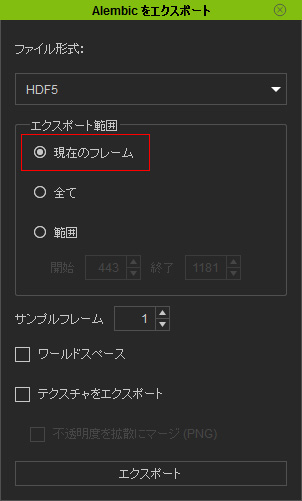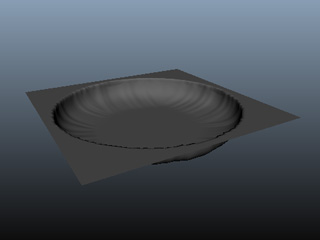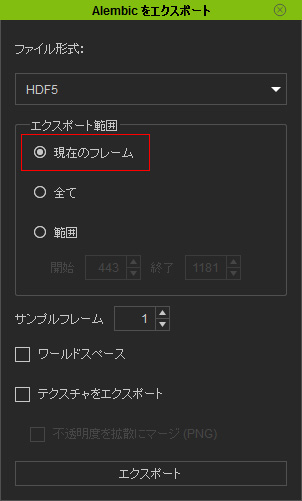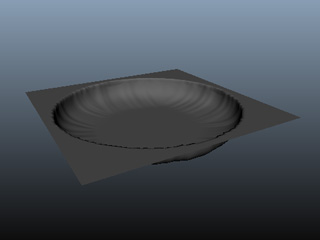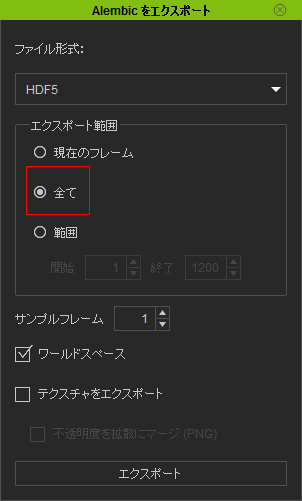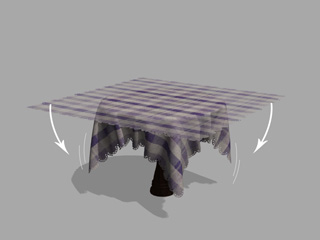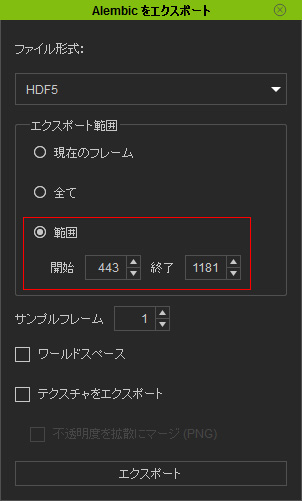エクスポート範囲の設定(V6.5 新機能)
Alembicファイルにアニメーションやモーションを持つオブジェクトをエクスポートする際には、1つのフレームだけをエクスポートするのか、それともプロジェクト全体のモーションやアニメーションか、あるいはオブジェクトの指定された範囲内のアニメーションやモーションだけを出力するのかを決定することができます。
エクスポート範囲の指定は、柔らかい布にとって最適の手法です。
現在のフレーム
iCloneはオブジェクトをビルドしたり、モーフィングしたり、スカルプトする機能は、とりわけ布タイプに対しては、サポートしていませんが、柔らかい布オブジェクトを使用して、物理シミュレーションによってランダムな形状を作成し、そのシェイプを Alembic ファイルとしてエクスポートすることが可能です。
この Alembic ファイルは他の 3D ツール上で、静的なプロップまたはモーフィングターゲットとして使用することができます。
- 柔らかい布アニメーションを持つオブジェクトを用意します。
- オブジェクトの形状が最適なタイムフレームに移動します。

- オブジェクトを選択し、ファイル >> Alembic をエクスポートのコマンドを実行します。
- エクスポート範囲グループから、現在のフレームラジオボタンを選択します。
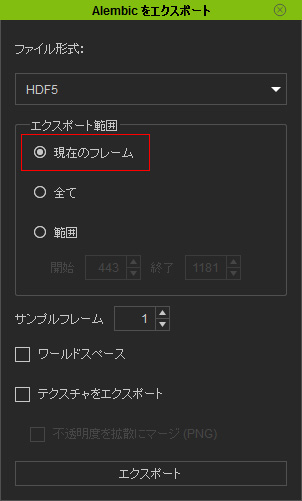
- Alembic ファイルに現在のシェイプのオブジェクトをエクスポートします。
- 3D ツール(この例では Maya)にファイルをロードします。これは、望みの形状を持った静的なプロップになります。
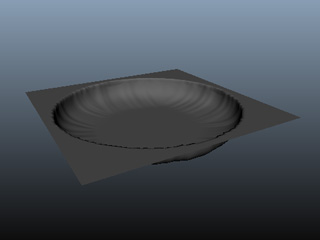
必要に応じて、オブジェクトにマテリアルを適用します。

全て
オブジェクト(特に柔らかい布)が既に特定の形状を有しており、あなたがそれが既に持っているシェイプを使用して柔らかい布シミュレーションを開始したい場合は、全てラジオボタンを選択することによって、アニメーション全体を Alembic ファイルに保存することができます。
- 既に適当な形状を持った上jタイで柔らかい布として設定されているオブジェクトを用意します。(この例では、カーテン)
- 柔らかい布のアニメーションをシミュレートします。
- オブジェクトを選択し、ファイル >> Alembic をエクスポートのコマンドを実行します。
- エクスポート範囲グループから、全てラジオボタンを選択します。
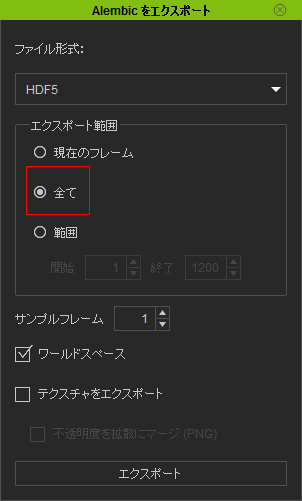
- Alembic ファイルにそのアニメーションを持ったオブジェクトをエクスポートします。
- 3D ツール(この例では Maya)にファイルをロードします。このようにアニメーション全体がインポートされ、レンダリングすることができます。

オブジェクトにマテリアルを適用します。
範囲
時には、柔らかい布の最初のフレームにおける形状が、あなたの必要を満たしていない場合があります。こうした場合はアニメーションの必要な部分だけを Alembic ファイルとしてエクスポートすることができます。
- 柔らかい布シミュレーションでテーブルの形状を作成するために、平らな 3D サーフェースを用意します。
- プレイヘッドをドラッグして、オブジェクトの自由落下を除外するために必要なタイムフレームを記録します。

- オブジェクトを選択し、ファイル >> Alembic をエクスポートのコマンドを実行します。
- エクスポート範囲グループから、範囲ラジオボタンを選択します。
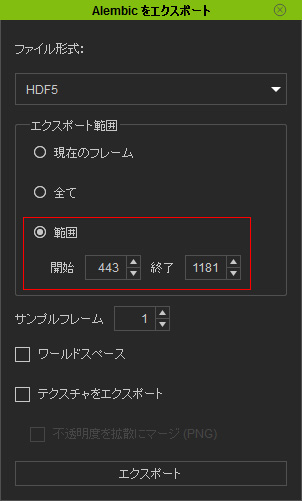
ステップ2で記録した、開始フレームと終了フレームを入力します。
- Alembic ファイルにそのアニメーションを持ったオブジェクトをエクスポートします。
- 3D ツール(この例では Maya)にファイルをロードします。選択範囲内のアニメーションだけが、レンダリングのために抽出されます。

オブジェクトにマテリアルを適用します。